Топ 5 начини за коригиране на iTunes Backup Session Failed Грешка
„Сесията за архивиране на iTunes не успя с iPhone 7 Наскоро се опитах да архивирам своя iPhone 7 чрез iTunes в Windows 10 x64 Enterprise, но сесията не успя грешка в iTunes. Има ли някакъв начин да iTunes архивиране сесия не успя Windows 10? "
iTunes е удобен инструмент за архивиране и възстановяванеiOS устройство, но не е перфектно. Понякога можем да се сблъскаме с грешка, която казва „iTunes не може да създаде резервно копие на iPhone„ (име) “, защото сесията за архивиране не е успешна“ или „не може да бъде запазена на компютъра“. В тази статия ще споделим топ 5 начина за коригиране на сесията за архивиране на iTunes не успя в Windows 10/8/7 и Mac. Ако сте от тези хора, прочетете моля.

- Начин 1: Рестартирайте вашия Mac / Windows компютър и iPhone / iPad
- Начин 2: Проверете настройките за сигурност на Windows
- Начин 3: Преименувайте старите си архивни файлове
- Начин 4: Fix iTunes Backup Session Failed with Tenorshare TunesCare
- Начин 5: Използвайте алтернативен начин да освободите резервно копие на iPhone / iPad без iTunes
Начин 1: Рестартирайте вашия Mac / Windows компютър и iPhone / iPad / iPod
Появяват се повечето проблеми, които причиняват грешки в архивирането на iTunesили отстрани на вашия iPhone или вашия компютър. Затова първо рестартирайте компютъра и устройствата си с iOS, с които имате грешка в iTunes. Моля, уверете се, че устройството ви с iOS трябва да бъде прекъснато, докато рестартирате. Свържете устройството след рестартиране.
Начин 2: Проверете настройките за сигурност на Windows
Понякога антивирусния софтуер, който сте използваливашият компютър / Mac може да доведе до грешка на сесията за архивиране на iTunes. В такива случаи временно деактивирайте антивирусните си програми и защитната стена и опитайте отново архивирането.
Начин 3: Преименувайте старите си архивни файлове
Името на старите ви архивни файлове може да е в противоречие с нов архив. Затова преименувайте старите си архивни файлове, като добавите нещо като „-OLDBACKUP“ към името на папката от:
- Mac OS X: ~ / Библиотека / ApplicationSupport / MobileSync / Архивиране /
- Windows 10/8: ПотребителиUSERNAMEAppDataRoamingApple ComputerMobileSyncBackup
- Windows 7: C: UsersuserAppDataRoamingApple ComputerMobileSyncBackup

Начин 4: Fix iTunes Backup Session Failed with Tenorshare TunesCare
Ако горните решения не успяха да решат вашияпроблем, можете да опитате да коригирате грешка в сесията на архивиране на iTunes с грешка на Tenorshare TunesCare, безплатен инструмент за поправка на iTunes, който може да коригира всички проблеми със синхронизацията на iTunes и грешките в iTunes с лесни стъпки
- Безплатно изтеглете и инсталирайте Tenorshare TunesCare на вашия компютър. Стартирайте го и свържете вашето iOS устройство към този компютър чрез USB кабел.
- Първо, щракнете върху „Fix iTunes Sync Problem“ наTenorshare TunesCare. По този начин можете да поправите повредената библиотека на iTunes, която може да причини грешка в архивирането на iTunes. След ремонта направете резервно копие на устройството си и вижте дали проблемът е решен.
- Ако грешката все още съществува, пуснете TenorshareTunesCare отново и щракнете върху „Fix All iTunes Issues“ и кликнете върху „Repair iTunes“. По този начин Tenorshare TunesCare ще възстанови целия iTunes, за да поправи всички iTunes грешки.

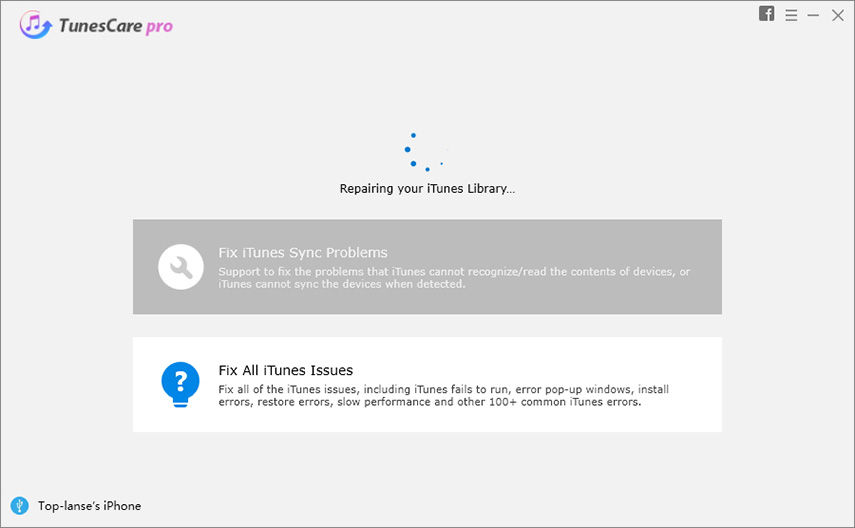
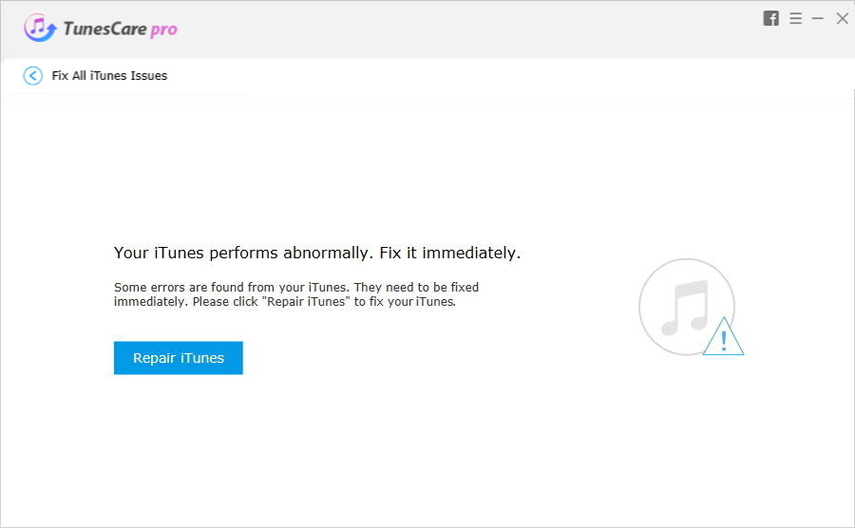
Начин 5: Използвайте алтернативен начин за безплатно резервно копие на iPhone / iPad / iPod без iTunes
Вместо да архивирате с iTunes, можете да използватедруги начини за архивиране на iPhone / iPad / iPod. iCloud е чудесен избор, който повечето потребители използват. Тук препоръчвам друг инструмент за архивиране на iOS - Tenorshare iCareFone, който може избирателно да архивира данни от безплатно устройство, спестявайки много време за зареждане на цялата iTunes библиотека. Сега, моля, изтеглете и инсталирайте Tenorshare iCareFone на вашия компютър.
- Пуснете Tenorshare iCareFone и свържете устройството си към компютъра чрез USB кабел. В основния интерфейс изберете „Архивиране и възстановяване“.
- Сега отметнете квадратчето преди файловете, които искате да архивирате или просто изберете всички. Щракнете върху „Резервно копие“, за да архивирате данни на вашия iPhone / iPad / iPod.
- След като приключите, можете да щракнете върху „Възстановяване на устройството“ или „Експорт в компютър“, за да запишете данните за архивиране или на вашия iPhone или на компютъра.



Това е всичко за това как да поправите сесията за архивиране на iTunes не успя за iPhone iPhone XS / XS Max / XR / X / 8/7 / 7Plus / 6s / 6s / 5s / 5. Ако имате други проблеми, уведомете ни в областта за коментари.









